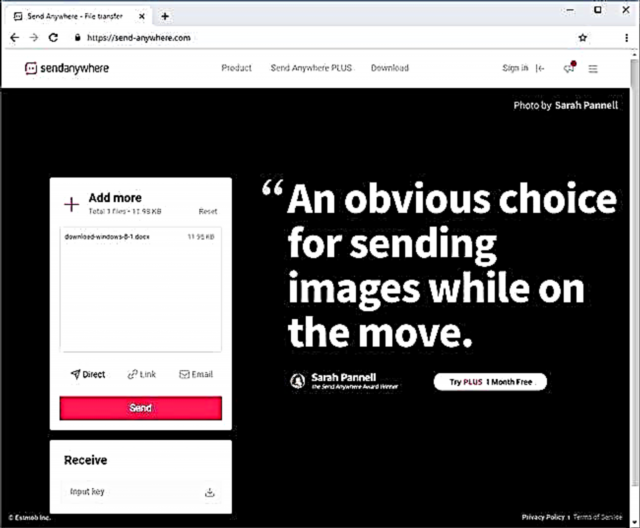Ang panghinabo sa lainlaing mga matang sa mga sayup sa sistema, ingon man usa ka hinungdan nga pagkunhod sa katulin sa pagtrabaho, kanunay nga nalambigit sa mga sayup sa pagrehistro sa sistema. Ug aron mabalik ang sistema nga molihok, kini nga mga sayup kinahanglan nga tangtangon.
Ang paghimo niini nga mano-mano sa taas nga gitas-on ug delikado, tungod kay adunay posibilidad nga matanggal nimo ang "nagtrabaho" nga link. Ug aron limpyohan nga dali ug luwas ang rehistro, girekomenda nga gamiton ang mga espesyal nga gamit.
Karon atong makita kung giunsa ang pagtul-id sa mga sayup sa pagparehistro sa Windows 7 gamit ang Wise Registry Cleaner utility.
Pag-download sa Wise Registry Cleaner nga libre

Maalamon nga Pagpalinis sa Rehistro - Nagtanyag usa ka halapad nga gimbuhaton alang sa parehong pag-ayo sa mga sayup ug pag-optimize ang mga file sa pagrehistro. Dinhi mahisgotan ra ang bahin sa pag-andar nga adunay kalabutan sa pagtul-id sa sayup.
Pag-instalar sa Wise Registry Cleaner
Mao nga, una sa tanan, i-install ang utility. Aron mahimo kini, i-download ang file sa pag-install sa imong computer ug pagdagan kini.

Sa wala pa pagsugod ang pag-instalar, ang programa magpakita sa usa ka bintana nga welcome diin makita nimo ang tibuuk nga ngalan sa programa ug ang bersyon niini.
Ang sunod nga lakang mao ang pamilyar sa imong lisensya.

Aron mapadayon ang pag-instalar, dinhi kinahanglan nga dawaton ang kasabutan sa lisensya pinaagi sa pag-klik sa linya nga "Akoy modawat sa kasabutan".

Karon mahimo naton pilion ang direktoryo alang sa mga file file. Sa kini nga lakang, mahimo nimong ibilin ang default setting ug moadto sa sunod nga bintana. Kung gusto nimo nga usbon ang direktoryo, dayon i-klik ang "Browse" nga buton ug pilia ang gitinguha nga folder.

Sa sunod nga lakang, ang programa magtanyag sa pag-instalar sa usa ka dugang nga gamit nga magtugot kanimo sa pagpangita ug pag-neutralize sa spyware. Kung gusto nimo makuha ang kini nga gamit, dayon i-klik ang "Dawata" nga butones, kung dili, dayon "Pag-ubos".

Karon kini nagpabilin alang kanamo aron makumpirma ang tanan nga mga setting ug magpadayon direkta sa pag-instalar sa programa.

Pagkahuman na ang pag-instalar, ang programa mag-aghat kanimo sa pagdalagan dayon sa utility, nga gibuhat namon pinaagi sa pag-klik sa Butang Tapuson.
Una nga paglansad sa Wise Registry Cleaner

Kung una nimo nga nagsugod ang Wise Registry Cleaner magtanyag aron maghimo usa ka backup nga kopya sa rehistro. Gikinahanglan kini aron mahibalik nimo ang rehistro sa orihinal nga kahimtang niini. Ang ingon nga operasyon mapuslanon kung, pagkahuman sa pagtul-id sa mga sayup, adunay pipila ka matang sa kapakyasan nga nahitabo ug ang sistema dili molihok nga lig-on.
Aron makahimo usa ka backup, i-klik ang "Oo" button.

Karon ang Wise Registry Cleaner nagtanyag sa pagpili sa usa ka pamaagi sa paghimo sa usa ka kopya. Dinhi mahimo ka makahimo usa ka punto sa pagpahiuli nga dili lamang ibalik ang rehistro sa orihinal nga kahimtang niini, apan usab ang sistema sa tibuuk. Ug mahimo ka usab makahimo usa ka hingpit nga kopya sa mga file sa pag-rehistro.
Kung kinahanglan ra naton kopyahon ang rehistro, dayon i-klik ang "Paghimo usa ka kompleto nga kopya sa rehistro" nga buton.

Pagkahuman niini, nagpabilin lang nga maghulat alang sa pagkopya sa mga file nga matapos.
Ang pag-ayo sa pagparehistro gamit ang Wise Registry Cleaner
Mao nga ang programa na-install, mga kopya sa mga file gihimo, karon mahimo ka magsugod sa paglimpyo sa rehistro.

Ang Wise Registry Cleaner nagtanyag sa tulo nga mga himan aron makit-an ug makuha ang mga sayup: dali nga pag-scan, lawom nga pag-scan ug lugar.
Ang una nga duha gilaraw aron awtomatikong mangita alang sa mga sayup sa tanan nga mga seksyon. Ang bugtong kalainan mao nga sa usa ka dali nga pag-scan, ang pagpangita gipasa pinaagi lamang sa luwas nga mga kategoriya. Ug uban ang usa ka lawom nga us aka us aka us aka pagtan-aw sa programa alang sa mga sayop nga pagsulod sa tanan nga mga seksyon sa rehistro.

Kung gipili nimo ang usa ka bug-os nga scan, unya pag-amping ug repasuha ang tanan nga mga sayup nga nakit-an sa wala pa kini wagtangon.
Kung dili ka sigurado, dayon pagdagan ang usa ka dali nga pag-scan. Sa pipila ka mga kaso, kini igo na aron maibalik ang order sa registry.

Kung nahuman na ang pag-scan, ang Wise Registry Cleaner magpakita sa usa ka lista sa mga seksyon nga adunay kasayuran kung diin nakit-an ang mga sayup ug kung pila.
Pinaagi sa default, ang programa nagtaput sa tanan nga mga seksyon, bisan kung adunay mga sayup nga nakit-an didto o wala. Busa, mahimo nimo ma-check ang mga seksyon kung diin wala’y mga sayup ug dayon i-klik ang "Fix" button.
Pagkahuman sa pagtul-id, mahimo ka mobalik sa main window nga programa pinaagi sa pag-klik sa link nga "Return".
Ang usa pa nga himan alang sa pagpangita ug pagtangtang mga sayup mao ang pagsusi sa rehistro alang sa mga pinili nga lugar.

Gipunting kini nga himan alang sa mas eksperyensiyado nga mga tiggamit. Dinhi mahimo nimong markahan ang mga seksyon nga nanginahanglan pagtuki.
Mao nga, sa usa lang ka programa, sa usa ka minuto nga makit-an namon ang tanan nga sayup nga mga pagsulod sa rehistro sa sistema. Ingon sa imong nakita, ang paggamit sa mga programa sa ikatulo nga partido dili lamang nagtugot kanimo sa pagbuhat sa tanan nga buhat nga dali, apan sa pipila ka mga kaso luwas kini.